Win11如何关闭Hyper-V?windows11系统中禁用Hyper-V的多种方法
(福利推荐:你还在原价购买阿里云服务器?现在阿里云0.8折限时抢购活动来啦!4核8G企业云服务器仅2998元/3年,立即抢购>>>:9i0i.cn/aliyun)
Win11如何关闭Hyper-V?Hyper-V虚拟机可以帮助用户在一台计算机上运行多个操作系统,即使它们的文件系统彼此不兼容,接下来的内容中介绍的是禁用Hyper-V虚拟机的多种方法,有需要的朋友不妨阅读参考下。
Windows 11中禁用Hyper-V操作方法
1、通过CMD禁用
按 Windows + S 键打开 搜索 栏,然后键入 cmd 并右键单击最相关的结果以管理员身份运行它。

现在键入或粘贴以下命令并按下Enter以禁用 Hyper-V:dism.exe / Online / Disable-Feature / FeatureName: Microsoft-Hyper-V-All

2、使用 PowerShell
右键单击“开始”图标,然后单击“ Windows 终端(管理员)”选项以打开 PowerShell 界面。

输入或粘贴以下命令,然后按下Enter并让它运行: dism.exe / Online / Disable-Feature / FeatureName: Microsoft-Hyper-V-All

3、用DISM禁用
右键单击“开始”图标,然后单击“ Windows 终端(管理员)”选项以打开 PowerShell 界面。

现在输入或粘贴以下命令并按下Enter以运行程序:DISM /Online /Disable-Feature:Microsoft-Hyper-V

您可能需要在机器的UEFI/BIOS设置中禁用安全启动才能完成卸载过程并完全卸载Hyper-V。
以上就是小编为大家带来的Win11如何关闭Hyper-V?windows11系统中Hyper-V禁用教程的全部内容,希望能对您有所帮助,小伙伴们有空可以来程序员之家网站,我们的网站上还有许多其它的资料等着小伙伴来挖掘哦!
相关文章
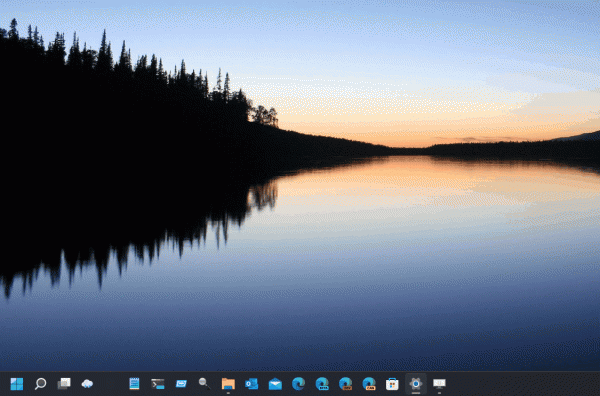 怎么删除禁用Windows11天气小部件图标?这个功能与之前Win10上的新闻与资讯功能相同 ,但是有的用户不喜欢想要关闭,怎么win11关闭天气小部件呢?今天程序员之家小编就给大家2022-01-05
怎么删除禁用Windows11天气小部件图标?这个功能与之前Win10上的新闻与资讯功能相同 ,但是有的用户不喜欢想要关闭,怎么win11关闭天气小部件呢?今天程序员之家小编就给大家2022-01-05
Win11任务栏重叠怎么办?Windows11任务栏重叠解决方法
使用电脑运行过多程序的时候会导致任务栏中图标重叠,本文中大家推荐的则是解决这一问题的方法,有需要的朋友不妨阅读了解下2022-01-04
win11亮度调整没反应怎么办?Windows11亮度调整无法使用的解决方法
本文中为大家推荐介绍的是win11系统在调整亮度没反应的解决方法,有需要的朋友不妨阅读参考下2022-01-04
Win11壁纸屏幕冲突如何解决?Win11屏幕冲突变黑解决方法
Win11壁纸屏幕冲突怎么办?今天小编就为大家带来了详细的解决方法,需要的朋友一起看看吧2022-01-04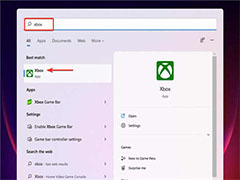 但是最近有不少Win11用户反映Xbox无法在Windows11上选择驱动器,导致游戏安装失败,这可能是存储设置错误、文件夹权限或驱动器损坏导致的。下文为大家带来了详细解决教程,2022-01-03
但是最近有不少Win11用户反映Xbox无法在Windows11上选择驱动器,导致游戏安装失败,这可能是存储设置错误、文件夹权限或驱动器损坏导致的。下文为大家带来了详细解决教程,2022-01-03
Win11如何进行双系统启动引导设置?Win11双系统启动引导设置的方法
Win11如何进行双系统启动引导设置?本文为大家带来了Win11双系统启动引导设置的方法,需要的朋友一起看看吧2022-01-03 Win11笔记本怎么设置触摸板手势?本文就为大家带来了触摸板手势设置方法,需要的朋友赶紧看看吧2022-01-03
Win11笔记本怎么设置触摸板手势?本文就为大家带来了触摸板手势设置方法,需要的朋友赶紧看看吧2022-01-03
Win11弹出许可证即将过期怎么办?Win11弹出许可证即将过期的解决方法
Win11弹出许可证即将过期怎么办?本文就为大家带来了Win11弹出许可证即将过期的解决方法,需要的朋友一起看看吧2022-01-03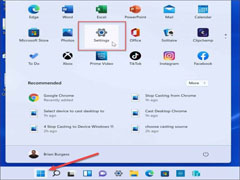 Win11如何关闭或管理自动亮度?本文就为大家带来了详细的关闭或管理自动亮度方法,需要的朋友一起看看吧2021-12-31
Win11如何关闭或管理自动亮度?本文就为大家带来了详细的关闭或管理自动亮度方法,需要的朋友一起看看吧2021-12-31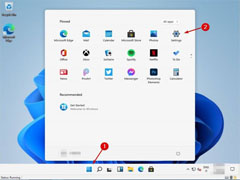
如何在Win11上打开自动HDR?Win11自动HDR打开教程
如何在Win11上打开自动HDR?本文就为大家带来了Win11自动HDR打开教程,需要的朋友一起看看吧2021-12-31







最新评论